我们在运用word制作文档时,为了美化页面,希望在页面外加一个边框,或图案。那么word如何实现的呢?以下是小编给大家整理的在Word中为整个文档插入边框的方法,希望能帮到你!在Word中为整个文档插入边框的具体方法步骤1、打开要添加页面边框的文档;2、点击菜单中的“格式”,执......
word 在SmartArt图形中输入文字
word教程
2021-09-29 10:31:27
在word文档中插入SmartArt图形后,根据需要输入一些文字流程的相关内容,在SmartArt图形中输入文字具体操作如下。
1、打开文本窗格。打开要输入SmartArt图形文字的文档,单击图形右侧的展开按钮,打开文本窗格,如图1所示。

图1
2、在文本窗格中输入文字。在展开的文本窗格中,将光标定位到需要输入文本的地方,然后输入相应的文本内容,如图2所示。
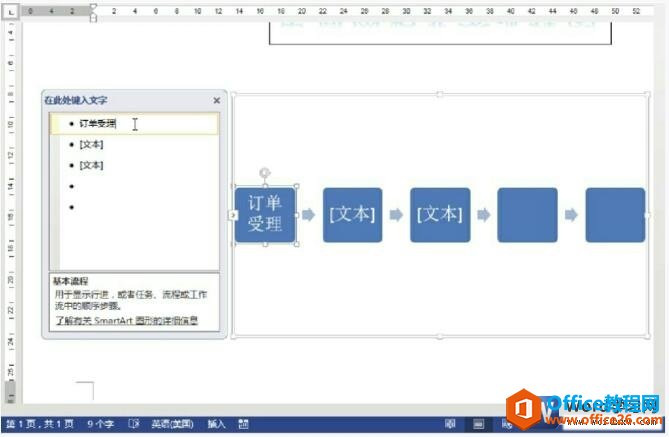
图2
3、在形状上输入文字。单击SmartArt图形中的形状,直接输入文本内容,然后,单击文本窗格右上角的“关闭”按钮,如图3所示。
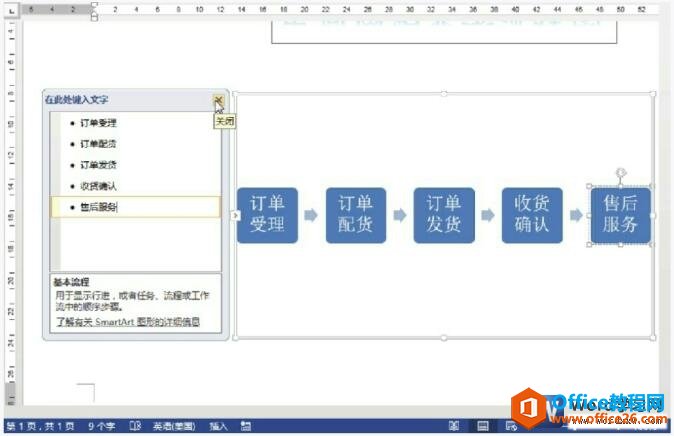
图3
4、查看效果。在编辑区中查看输入文本后的图形效果,如图4所示。
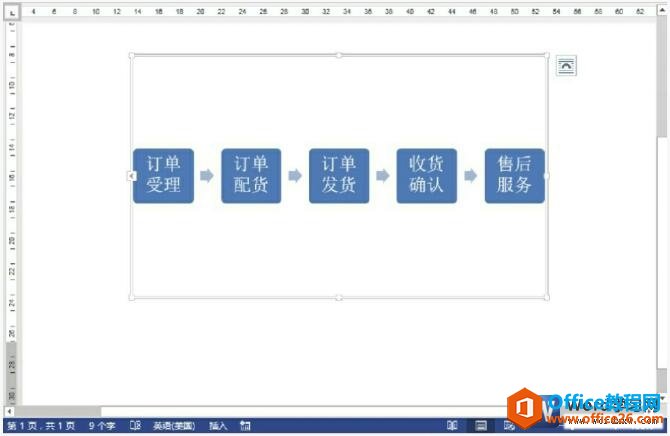
图4
我们通过在SmartArt图形中输入文字以后,就做出了一个完整的流程图,大家平常看到的流程图就是通过word2013中的smartart图形制作出来的。
标签: SmartArt图形中输入文字
相关文章
